Sie weisen einem anderen Benutzer oder einer anderen Rolle einen Schritt zu, indem Sie in der Schrittübersicht die Checkbox des gewünschten Schritts aktivieren. Wählen Sie danach in dem Menü Aktion ausführen die Aktion Zuweisung aus. Voraussetzung dafür ist, dass Sie als Prozessverantwortlicher über das Recht verfügen diese Aktion ausführen zu können.
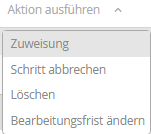
Schritt zuweisen
Haben Sie Zuweisung ausgewählt, öffnet sich ein Pop-up-Fenster.
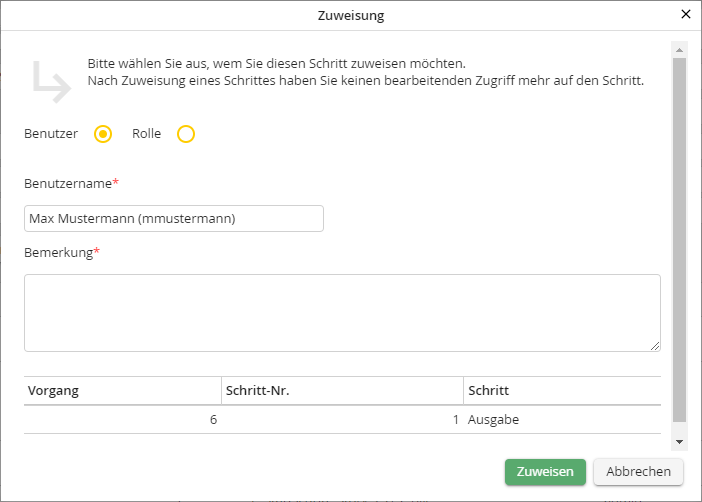
Schritt einem Benutzer oder einer Rolle zuweisen
Legen Sie fest, ob Sie den Schritt einem Benutzer oder einer Rolle zuweisen möchten. Tragen Sie in das Feld Benutzername einen Namen oder eine Rolle ein. Hinterlegen Sie im Feld Bemerkung ggf. eine Nachricht, die beim Öffnen des Schritts angezeigt wird. Unterhalb des Bemerkungsfelds sehen Sie, welchen Schritt Sie zuweisen. Die Spalte Vorgang zeigt Ihnen an, um den wievielten Vorgang eines ausgewählten Prozesses es sich handelt. Die Schritt-Nr. verweist darauf, der wievielte Schritt das innerhalb des Vorgangs ist. Unter Schritt sehen Sie ggf. eine Bezeichnung des Schritts. Klicken Sie auf Zuweisen, um die Aktion auszuführen. In der Schrittübersicht wird Ihnen der Schritt sofort mit den entsprechenden Informationen angezeigt.